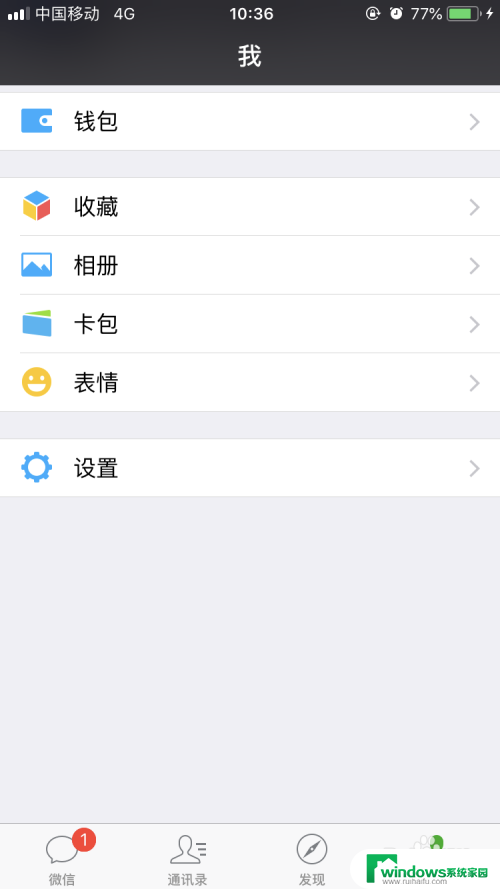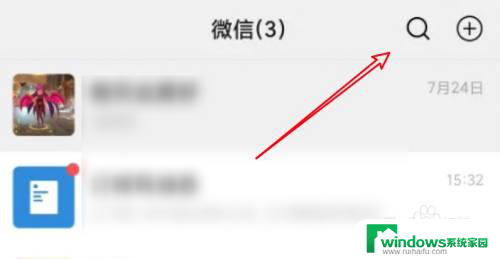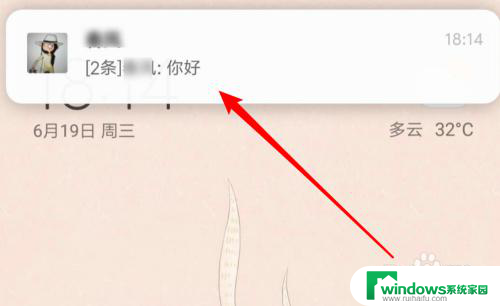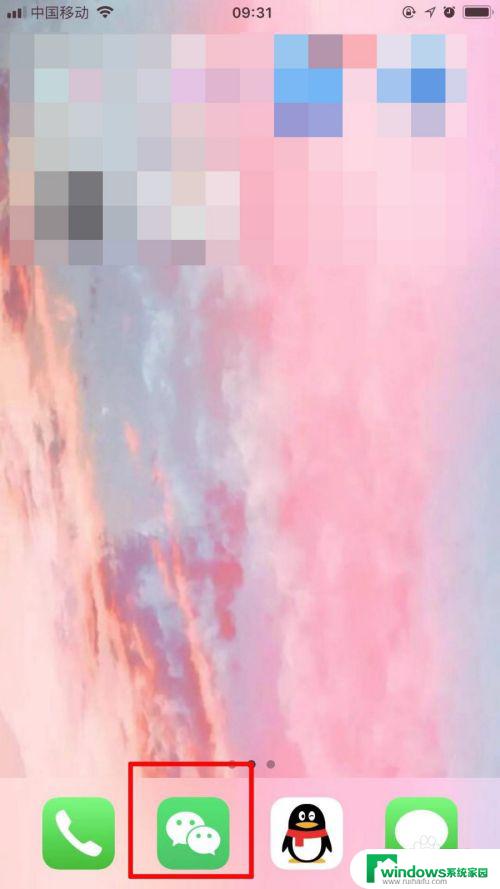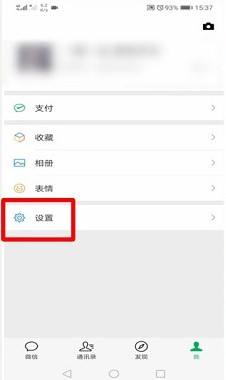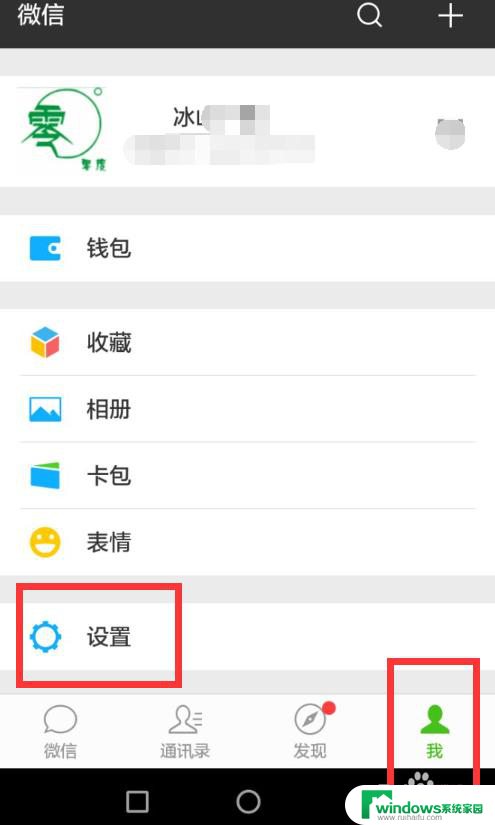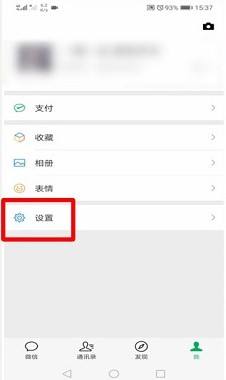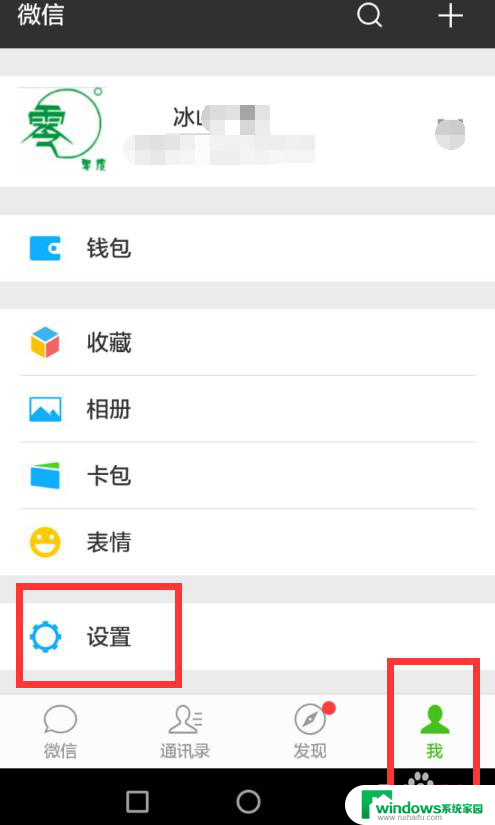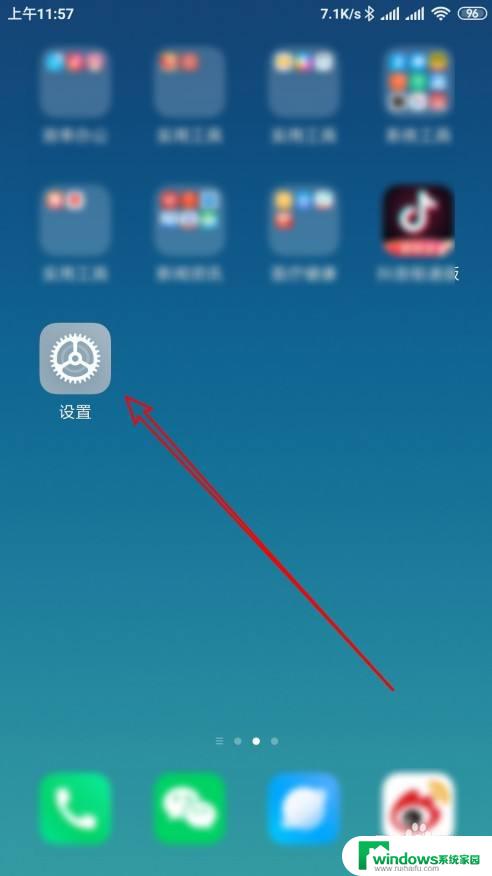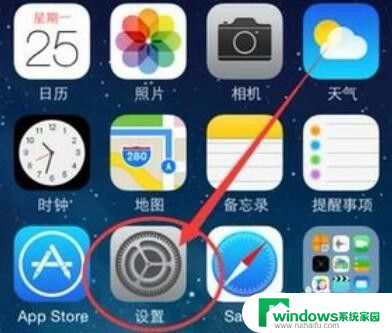微信如何设置消息隐藏 苹果手机如何设置微信消息内容隐藏
在日常生活中,我们经常使用微信与他人交流,有时我们希望保护个人隐私,不希望他人在我们的手机上看到微信消息的内容。针对这一需求,微信和苹果手机都提供了消息内容隐藏的设置功能。通过设置我们可以有效地保护自己的隐私,避免他人偷窥我们的聊天记录。接下来我们将详细介绍微信如何设置消息隐藏以及苹果手机如何设置微信消息内容隐藏,让大家能够更好地掌握这些技巧,保护自己的个人隐私。
步骤如下:
1.首先在手机的界面中找到那个独一无二的【微信】APP,然后打开微信。下面大家就跟着小编在微信中进行一些设置应用吧。
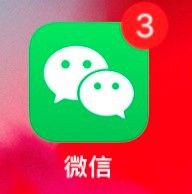
2.打开之后,在下方的四个选项中点击最后一个【我】的选项。进入我的个人界面后,点击最后一个【设置】选项。然后点击第二个【新消息通知】这个选项。
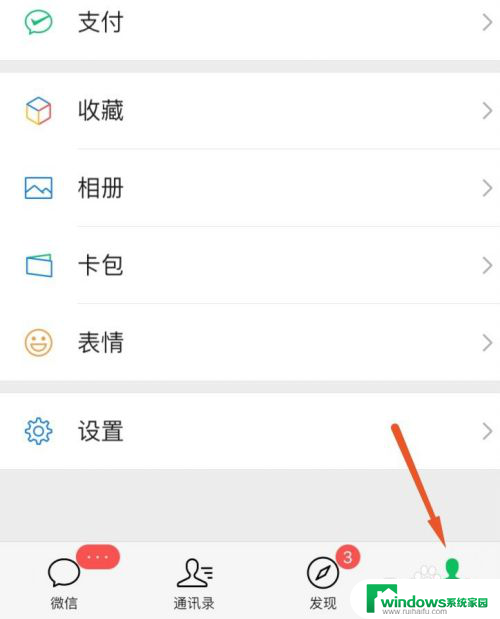
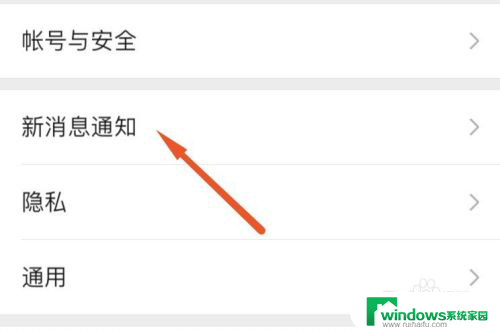
3.然后进入页面后大家回发现所有的应用都是打开的,想要隐藏微信内容就要进行对其进行设置。然后将【接受新消息通知】右侧的滑块关闭,这时会在下方弹出一个框,选择确认关闭即可。
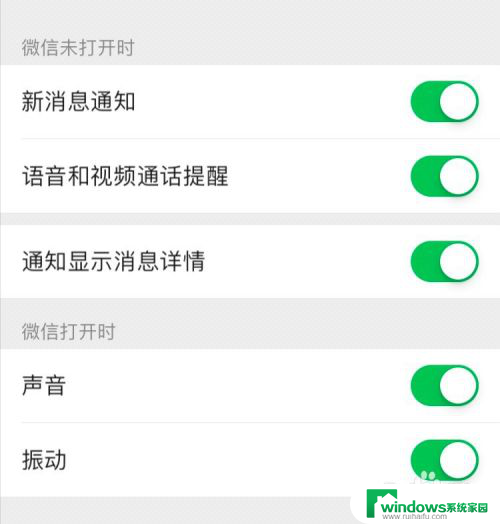
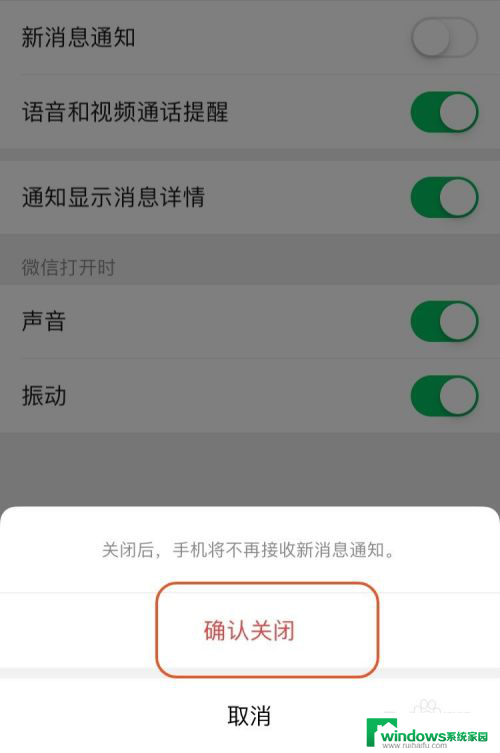
4.关闭完了之后可以将其中的【通知显示消息详情】关闭,同样点击确认,这样我们就解决了这个小问题了。希望小编的方法能够帮助到大家。
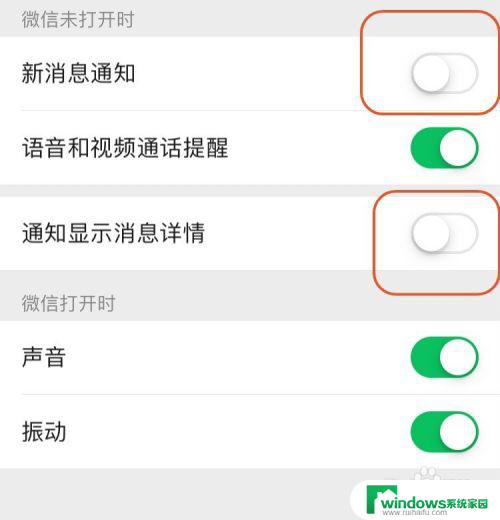
以上就是微信如何设置消息隐藏的全部内容,如果您遇到这种情况,可以按照以上方法来解决,希望对大家有所帮助。